Обслуживание Phaser PE120
Чистка устройства
Чтобы сохранить высокое качество печати, чистку следует выполнять каждый раз при замене и в случае ухудшения качества печати.
Чистка корпуса устройства с помощью средств, содержащих большое количество спирта, растворителя или другого сильнодействующего вещества, может привести к потере цвета или появлению трещин.
При чистке внутренних частей устройства не прикасайтесь к ролику переноса изображения, расположенному под ним. Отпечатки пальцев могут привести к снижению качества печати.
Чистка внешних частей устройства
Для чистки корпуса устройства используйте мягкую ткань без ворса. Можно немного смочить ткань в воде, избегая при этом попадания капель влаги на устройство или внутрь него.
Чистка модуля сканирования
Чистка модуля сканирования позволяет поддерживать высокое качество копирования. Модуль сканирования рекомендуется чистить каждый день перед началом работы. При необходимости чистку можно повторять в течение дня.
1 Слегка смочите водой мягкую ткань без ворса или бумажную салфетку.
2 Откройте крышку стекла экспонирования.
Удалите загрязнения с поверхности стекла экспонирования и стекла автоподатчика и вытрите их насухо.

Стекло автоподатчика
Крышка стекла экспонирования
Стекло экспонирования
3 Удалите загрязнения с нижней стороны белой крышки стекла экспонирования и белой пластины и вытрите их насухо.
4 Закройте крышку стекла экспонирования.
Хранение
Для оптимального использования соблюдайте следующие правила.
Не распаковывайте до установки.
Храните в тех же условиях, что и устройство.
Во избежание повреждения не держите его на свету больше нескольких минут.
Экономия тонера
Для экономии тонера нажмите кнопку Экономия тонера на панели управления. Будет включена подсветка кнопки. В этом режиме работы увеличивается срок службы и уменьшается стоимость страницы, но качество печати ухудшается.
Срок службы
Срок службы зависит от количества тонера, необходимого для печати документов. При печати текста с 5 % заполнением страницы по стандарту ISO 19752 ресурс составляет около 3500 или 5000 страниц. Фактический срок службы зависит от плотности печати страниц. При частой печати графических изображений придется менять чаще.
Перераспределение тонера
Когда срок службы заканчивается, печать становится блеклой и на распечатках могут возникать белые полосы. На дисплее отображается предупреждение «Мало тонера». Качество печати можно временно улучшить, перераспределив оставшийся тонер.
1 Откройте переднюю крышку.
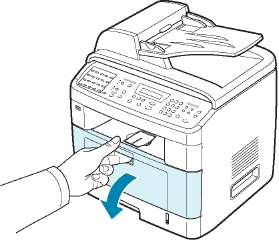
2 Извлеките его и аккуратно встряхните его 5-6 раз, чтобы тонер распределился более равномерно.
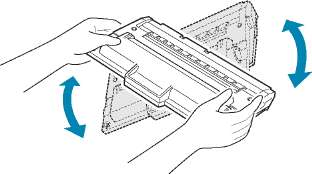
При попадании тонера на одежду удалите его сухой тряпкой и выстирайте одежду в холодной воде. Под воздействием горячей воды тонер въедается в ткань.
Не прикасайтесь к нижней части зеленого цвета. Держите за ручку.
3 Вставьте на прежнее место и закройте крышку.
Замена
Когда на дисплее панели управления отображается предупреждение «[Тонер кончился]», устройство прекращает печать. В этом случае его требуется заменить.
1 Откройте переднюю крышку.

2 Выньте его, слегка нажимая на него.

3 Распакуйте новый и аккуратно встряхните его 5-6 раз, чтобы равномерно распределить тонер внутри.

4 Сохраните упаковочную коробку и пластиковый пакет.
При попадании тонера на одежду удалите его сухой тряпкой и выстирайте одежду в холодной воде. Под воздействием горячей воды тонер въедается в ткань.
Не прикасайтесь к нижней части зеленого цвета. Держите за ручку.
Держите за ручку. Медленно и осторожно вставьте в устройство. Выступы и соответствующие выемки устройства обеспечивают правильное положение при вставке и надежную фиксацию его в рабочем положении.

5 Закройте переднюю крышку.

Настройка извещения о состоянии тонера
Если для параметра «Инф. о тонере» установлено значение «Вкл», устройство автоматически отправляет в службу технической поддержки или торговому представителю факс с извещением о том, что требуется новый. Номер факса устанавливается торговым представителем при покупке устройства.
Если устройство приобретено непосредственно у компании XEROX, номер факса НЕ будет установлен.
1 Нажимайте кнопку Меню на панели управления до тех пор, пока в верхней строке дисплея не появится надпись «Обслуживание».
Первый доступный пункт меню, «Очист. барабан», появится в нижней строке дисплея.
2 С помощью кнопок прокрутки выберите в нижней строке дисплея пункт «Инф. о тонере», после чего нажмите кнопку Ввод.
3 С помощью кнопок прокрутки установите нужное значение параметра.
Чтобы включить эту функцию, выберите пункт «Вкл». Для отключения этой функции выберите пункт «Вык».
4 Нажмите кнопку Ввод для сохранения этих данных.
Чистка барабана
Если при печати возникают полосы или пятна, возможно, барабан нуждается в чистке.
1 Перед чисткой убедитесь, что в устройство загружена бумага.
2 Нажимайте кнопку Меню на панели управления до тех пор, пока в верхней строке дисплея не появится надпись «Обслуживание».
Первый доступный пункт меню, «Очист. барабан», появится в нижней строке дисплея.
3 Нажмите кнопку Ввод.
Первый доступный пункт меню, «Да», появится в нижней строке дисплея.
4 Нажмите кнопку Ввод.
Устройство напечатает страницу чистки. Частицы тонера, находящиеся на поверхности барабана, останутся на странице чистки.
5 Если нужный результат не достигнут, повторите шаги 1-4.
Чистка барабана
Устройство можно наcтроить так, чтобы барабан очищался автоматически после печати каждых 500 страниц. Эта функция полезна при использовании бумаги низкого качества, поскольку при этом качество печати быстро ухудшается.
1 Нажимайте кнопку Меню на панели управления до тех пор, пока в верхней строке дисплея не появится надпись «Обслуживание».
2 Нажимайте кнопку прокрутки, пока в нижней строке не появится надпись «Автоочистка», после чего нажмите кнопку Ввод.
3 Кнопками прокрутки выберите на дисплее пункт «Вкл».
На устройствах, поставляемых в азиатские страны, для этого параметра установлено значение «Вкл».
4 Нажмите кнопку Ввод.
Устройство будет печатать страницу чистки барабана после каждых 500 напечатанных страниц.
Материалы и запасные части
Время от времени необходимо заменять подающий ролик и блок фьюзера для обеспечения высокого качества и предотвращения проблем с печатью и подачей бумаги, возникающих вследствие износа частей принтера.
После печати определенного числа страниц необходимо заменить перечисленные ниже компоненты.
|
Компонент
|
Средний ресурс
|
|
Резиновый блок автоподатчика
|
Около 20 000 страниц
|
|
Ролик переноса
|
Около 60 000 страниц
|
|
Блок фьюзера
|
Около 80 000 страниц
|
Чтобы приобрести эти компоненты, обратитесь к местному торговому представителю компании Xerox или в розничный магазин, в котором вы приобрели устройство. Эти компоненты должен устанавливать специалист службы технической поддержки. Исключение составляет резиновый блок автоподатчика.
Замена резинового блока автоподатчика
Приобрести резиновый блок автоподатчика можно у представителя компании Xerox или в розничном магазине, в котором вы приобрели устройство.
1 Откройте крышку автоподатчика.

2 Поверните шестеренку на правом конце ролика автоподатчика по направлению к автоподатчику и выньте ролик из гнезда.

3 Выньте резиновый блок автоподатчика из автоподатчика, как показано на рисунке.

4 Вставьте новый резиновый блок автоподатчика.
5 Совместите левый конец ролика автоподатчика с гнездом и вставьте в гнездо правый край блока автоподатчика. Поверните шестеренку на правом конце ролика автоподатчика по направлению к входному лотку для документов.

6 Закройте крышку автоподатчика.
<<<назад
далее>>>
при использовании материалов ссылка на сайт компании awella.ru обязательна
Помогла информация на сайте ? Оставьте отзыв о работе нашей компании ! Это можно сделать в яндекс браузере и это простимулирует работников нашей компании (ответственные получат бонусы), которые собирали ее для вас! Спасибо !
|